به پرمحتواترین وبلاگ کاربران اینترنت خوش آمدید
عکس - کامپیوتر - ترفند - فتوشاپ - فیلم و کارتون - اینترنت - بیوگرافی - آموزش - یاهو و گوگل - جوک - smsبه پرمحتواترین وبلاگ کاربران اینترنت خوش آمدید
عکس - کامپیوتر - ترفند - فتوشاپ - فیلم و کارتون - اینترنت - بیوگرافی - آموزش - یاهو و گوگل - جوک - smsآموزش ساخت ویروس بلستر
امروز میخوام آموزش ساختن یه ویروس رو بهتون یاد بدم.
این ویروس هم مثل بلستر پس ازاجرا با دادن مدت زمان 30 ثانیه کامپیوتر شما رو خاموش میکنه.
برای ساختن این ویروس ابتدا روی صفحه دسکتاب راست کلیک کنید.
سپس new و بعد از اون text document رو انتخاب کنید.
سپس وارد این فایل متنی شده و این عبارت رو تایپ کنید.
Shutdown –r
حالا از منوی فایل save as رو انتخاب کنید.
در قسمت file name اسم فایل رو مشخص کنید.
توجه کنید که این اسم حتما با پسوند bat باشه.مثل rockboys.bat
در قسمت encoding شما باید ANSI رو انتخاب کنید.
حالا save کنید.
شما میتونید این فایل رو روی خودتون اجرا کنید و نتیجه کار رو ببینید.
برای اینکه از خاموش شدن کامپیوترتون جلوگیری کنید کافیه در قسمت run عبارت زیر رو تایپ کنید.
Shutdown –a
Flash Website Design نرم افزاری قدرتمند برای طراحی سایت با فلش
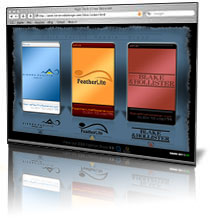 طراحی وب سایت ها امروزه به عنوان یکی از مهمترین علاقه مندی هایی می باشد که کاربران کامپیوتر به سمت آن گرویده می شوند . طراحی سایت ممکن است تنها بر اساس علاقه شخصی باشد و یا ممکن است حتی به عنوان شغلی برای یک فرد محسوب شود. برای ساخت و طراحی صفحات وب می بایست از با زبان های برنامه نویسی تحت وب آشنا بود تا با استفاده از آن ها و کدنویسی اقدام به طراحی و ساخت یک سایت نمود.
طراحی وب سایت ها امروزه به عنوان یکی از مهمترین علاقه مندی هایی می باشد که کاربران کامپیوتر به سمت آن گرویده می شوند . طراحی سایت ممکن است تنها بر اساس علاقه شخصی باشد و یا ممکن است حتی به عنوان شغلی برای یک فرد محسوب شود. برای ساخت و طراحی صفحات وب می بایست از با زبان های برنامه نویسی تحت وب آشنا بود تا با استفاده از آن ها و کدنویسی اقدام به طراحی و ساخت یک سایت نمود.
همچنین می توان به کمک نرم افزارهای گرافیکی همانند فلش اقدام به ساخت وب سایت های زیبا به صورت کاملا گرافیکی نمود. این نوع طراحی که معمولا سخت تر از کد نویسی می باشد می بایست توسط افراد حرفه ای و به کمک برنامه های طراحی فلش صورت گیرد که یادگیری این روش بسیار زمان بر می باشد و برای درک تمامی تکنیک های این روش می بایست تا مدت ها کسب تجربه نمود.در این مطلب نرم افزاری را به شما معرفی می کنیم که به وسیله آن قادر به ساخت وب سایت های فلش خواهید بود .
Flash Website Design نام نرم افزاری می باشد که کاربران به کمک آن قادر خواهند بود تا اقدام به ساخت وب سایت های فلش به صورت حرفه ای نمایند بدون این که نیازی به یادگیری ساخت تصاویر فلش داشته باشند.
دو ترفند داغ در ویندوز 7
در حالیکه تنها چند روز از پیش نمایش نسخه آزمایشی ویندوز جدید مایکروسافت با نام "ویندوز 7" میگذرد نسخه آزمایشی این ویندوز در اینترنت به طور غیرقانونی در دسترس همگان قرار گرفته است. به طوریکه شما نیز هم اکنون میتوانید نسخه آزمایشی ویندوز 7 را از طریق لینک های پخش شده در اینترنت دانلود و نصب کنید. Windows 7 نسل جدیدی از خانواده ویندوزهای مایکروسافت بوده که طبق اعلام مایکروسافت در ماه ژوئن 2009 میلادی به طور رسمی به بازار عرضه میشود. این ویندوز هفتمین ویندوز شرکت مایکروسافت بوده و به همین دلیل نیز "ویندوز 7" نامگذاری شده است و آن به مانند ویندوز ویستا در دو نگارش متفاوت 32 بیتی و 64 بیتی ارائه میشود. در حالیکه هنوز این ویندوز به شکل رسمی ارائه نشده است هم اکنون قصد داریم به معرفی 2 ترفند داغ کاربردی در محیط ویندوز 7 بپردازیم!
ادامه مطلب ...نصب دو ویندوز متفاوت در یک درایو
گاهی کاربران سخت گیر به نصب تنها یک ویندوز بر روی سیستم خود قانع نیستند و دوست دارند یک ویندوز جدیدتر یا قدیمی تر نیز بر روی سیستم خود نصب کنند. اما مشکل زمانی پیچیده تر میشود که امکان نصب دو ویندوز تنها بر روی یک درایو محیا باشد. در این ترفند یاد خواهید گرفت چگونه دو ویندوز را بر روی یک پارتیشن نصب کنید.
به عنوان مثال قصد داریم دو ویندوز 98 و XP را در کنار یکدیگر در یک درایو نصب کنیم.
ابتدا از روی دیسکت یا سی دی بوت ویندوز 98 کامپیوتر را بالا می آوریم.
سپس دستور فرمت را به شکل زیر بر روی درایو فعال (که معمولا همان C است) اجرا می کنیم:
در مرحله بعد سی دی ویندوز XP را داخل سی دی درایو گذاشته و از روی آن بوت می شویم و نصب ویندوز XP را تمام می کنیم.
اکنون اگر از روی هارد بوت شویم در ابتدای کار 2 گزینه را می بینیم یکی ورود به ویندوز XP و در زیر آن ورود به Microsoft Windows.
حال هر زمان مایل به نصب ویندوز 98 بودیم از روی سی دی آن بوت می شویم و نصب ویندوز 98 را شروع می کنیم. حال هم می توانیم آن را در همان درایوی که ویندوز XP را نصب کرده ایم نصب کنیم و هم می توانیم آن را در درایو دیگری نصب کنیم.
بوت شدن سریعتر گوشی های دارای سیستم عامل Symbian
یکی از مشکلاتی که گریبانگیر اکثرأ کاربران است ، مشکل دیر بالا آمدن و بوت شدن گوشی است. این موضوع گاهی بسیار آزاردهنده شده و حتی چندین دقیقه برای لود کامل اولیه گوشی طول میکشد. این معضل به خصوص بر روی گوشی های دارای سیستم عامل سیمبین (کلیه ورژنها) بسیار گسترده است. اما راه حل بسیار ساده ای برای حل آن وجود دارد! به نوعی که هر از چند گاهی با انجام دادن این ترفند میتوانید سرعت بوت شدن اولیه گوشی سیمبین خود را تا چندین برابر افزایش دهید!
ابتدا دقت کنید برای اینکار فقط برای چند دقیقه به سیم کارت یکی از دوستان یا آشنایانتان نیاز دارید! آنهم سیم کارتی از یک اپراتور دیگر.
به عنوان مثال اگر اپراتور و سیم کارت شما همراه اول است ، سیم کارت تالیا یا ایرانسل دوست خود را برای مدت کوتاه قرض بگیرید و سپس مراحل کار را دنبال کنید:
گوشی را خاموش نموده و مموری کارت و سیم کارت خود را خارج نمایید.
سیم کارت اپراتور دیگر را وارد نموده و گوشی را روشن کنید.
پس از بوت شدن کامل گوشی مجدد آن را خاموش نمایید.
حالا سیم کارت را خارج و سیم کارت خودتان و همچنین مموری کارت را قرار دهید.
گوشی را مجدد روشن کنید.
خواهید دید که گوشی سریعتر بوت خواهد!
اما شاید این موضوع برایتان سوال شود که چرا چنین اتفاقی می افتد؟
خاصیت سیستم عامل سیمبین به این گونه است که فایلهای مربوط به سیم کارت را روی گوشی ذخیره میکند. این موضوع باعث کندی بوت شدن گوشی میشود. اما پس از قرار دادن سیم کارت جدید سیستم عامل فایلهای زائد و اضافی مربوط به سیم کارت قبلی را پاک میکند. با این کار مقداری از فضای گوشی هم خالی میشود. در نتیجه هر چقدر سیم کارت مدت زمان بیشتری در گوشی قرار داشته باشد طبعأ فایلهای زائد بیشتری را ذخیره میکند.
تنظیماتی برای اجرای بهتر بازی ها در ویندوز
بازی! جزء جدایی ناپذیر و شیرین دنیای دیجیتال! هر روز شرکتهای بازی سازی و گرافیکی سعی در بهبود موتورهای گرافیکی بازی های خودشان دارند ، در صورتی که کارت ها و سیستم های گرافیکی کاربران ثابت باقی میماند. با این حال ، پس از راه ارتقاء سخت افزاری ، راه های دیگری باقی نیز وجود دارد! شما میتوانید با استفاده از ترفندهایی با تغییرات در تنظیمات بازی ها و ویندوز ، اجرای این بازی ها را تا چندین برابر بهبود بخشید. هم اینک قصد داریم به معرفی این ترفندهای ایده آل بپردازیم.
ادامه مطلب ...فایرفاکس 3 خود را از آن چه هست سریعتر کنید!
فایرفاکس 3 با تغییرات زیادی در مورد بازدهی و سرعت کار منتشر شده است به طوریکه رضایت خاطر درصد بالایی از کاربران را کسب کرده است. با این حال با تغییراتی در پیکربندی این مرورگر میتوان سرعت آن را از آن چه که هست نیز بیشتر کنید. برای اینکار میتوانید از ترفندی که هم اکنون به شما معرفی خواهیم کرد بهره بگیرید.
Firefox3 خود را اجرا کنید.
صفحه خالی را باز کرده و در نوار آدرس مرورگر ، عبارت about:config را وارد کرده و Enter بزنید.
اگر با پیغامی روبرو شدید روی دکمه I'll be careful, I promise کلیک کنید.
اکنون با دقت فراوان مراحل زیر را که حساس هم هستند را انجام دهید:
1. در ستون Preference Name ، عبارت network.http.pipelining را بیابید. سپس بر روی آن دوبار کلیک کنید تا Value آن به True تغییر کند.
2. network.http.proxy.pipelining را اینبار بیابید و عمل فوق را بر روی انجام دهید.
3. network.http.pipelining.maxrequests را پیدا کنید و بر روی آن راست کلیک کرده و Modify را انتخاب کنید. عدد آن را از 4 به 8 تغییر دهید و OK کنید.
4. بر روی فضای خالی از صفحه راست کلیک کنید و از New گزینه Boolean را انتخاب کنید. نام آن را network.http.pipelining.firstrequest قرار داده و OK کنید ، Value آن را هم بر روی True تنظیم کنید.
5. بر روی فضای خالی از صفحه راست کلیک کنید و از New گزینه Integer را انتخاب کنید. نام آن را nglayout.initialpaint.delay قرار داده و OK کنید ، مقدار عددی آن را هم روی 0 تنظیم کنید.
6. یک Integer دیگر با نام content.notify.interval و همان مقدار 0 ، به روش فوق بسازید.
کار تمام است ، یکبار مرورگر خود را ببندید و از نو راه اندازی کنید. با باز کردن یک سایت سنگین متوجه تغییر سرعت مرورگر خواهید شد.
به دست آوردن IP خودتان از طریق CMD
اولین قدم در بحث شبکه های مختلف ، IP و اطلاعات پیرامون آن است. در این ترفند قصد داریم به معرفی روشی ساده جهت یافتن IP سیستم خودتان از طریق CMD بپردازیم.
سپس عبارت cmd را وارد کرده و Enter بزنید.
حال در محیط CMD دستور netstat -n را وارد نمایید و Enter بزنید.
در ستون Local Address آی پی شما درج شده است.
ترفند کوچک در Yahoo Mail
قصد داریم تا هم اکنون 4 ترفند ریز و درشت در بخش میل یاهو به شما معرفی کنیم. 4 ترفند کاربری که میتواند در کار چک کردن ایمیل و کار با صفحه Yahoo Mail به شما کمک فراوانی کند. این ترفندهای کوچک را دست کم نگیرید!
1- آدرسهای مسدود شده
بدین وسیله قصد داریم تا آدرسهایی که نمیخواهیم از جانب آنها ایمیلی برای ما ارسال شود را مسدود کنیم. بدین منظور روی لینک Options کلیک کنید. در صفحه بعد به Block Addresses بروید. در این صفحه در قسمت Add Block ایمیل فردی را که میخواهید از جانب او ایمیلی برای شما نیاید را وارد کنید تا او بلاک شود. در حال حاضر شما تا 500 نفر را میتوانید مسدود کنید.
2- مشاهده IP افراد فرستنده ایمیل
بدین وسیله شما میتوانید IP افرادی که برایتان ایمیل ارسال کرده اند را پس از باز کردن ایمیلشان مشاهده کنید. بدین منظور پس از مراجعه به Options ، به General Preferences بروید. در قسمت Headers گزینه دوم یعنی Show all headers on incoming messages را انتخاب کنید. در پایان روی دکمه Save کلیک کنید. اکنون هر ایمیلی را که در Inbox تان باز کنید در قسمت X-Originating-IP میتوانید IP ارسال کننده را مشاهده کنید.
3- تنظیم تعداد ایمیلهای قرار گرفته شده در صفحه
با استفاده از این ترفند میتوانید تعداد ایمیلهای وارد شده در هر صفحه را تنظیم کنید که در هر صفحه Inbox جای بگیرد. اگر قصد پاک کردن کلیه ایمیل هایتان را داشته باشید این روش میتوانید کار شما را آسان تر گرداند. برای این کار پس از رفتن به صفحه Options مجدد به General Preferences بروید. حال در قسمت Messages per Page یکی از اعداد 10 ، 25 ، 50 ، 100 و 200 را انتخاب کنید. این اعداد نمایانگر تعداد ایمیلها در هر صفحه است. در پایان دکمه Save را بزنید تا اطلاعات ذخیره شود.
4- نام شما در ایمیلهای ارسالی
ممکن است دوست داشته باشید نام شما در ایمیلهایی که میفرستید یک نام خاص باشد تا نام و نام خانوادگی تان که در ابتدای ثبت نام وارد کرده اید. برای تنظیم نام تان در ایمیلهای ارسالی پس از مراجعه به Options و سپس General Preferences در قسمت From name یک نام برای خود در نظر بگیرید و با استفاده از دکمه Save تغییرات را ذخیره کنید.
